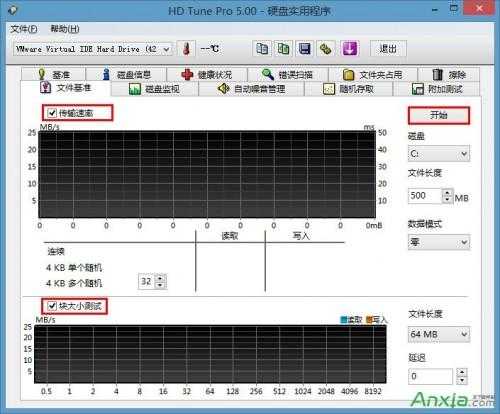u深度u盘怎么用HDTune进行文件基准检测
电脑基础 发布日期:2025/1/16 浏览次数:1
正在浏览:u深度u盘怎么用HDTune进行文件基准检测
u深度u盘怎么用HDTune进行文件基准检测
1、将u盘制作成u深度u盘启动盘,连接到电脑进行重启等待出现开机画面按下u盘启动快捷键,选择【02】运行U深度Win8PE装机维护版(新机器),按下回车键确认,如图所示:

2、进入pe系统桌面,点击右下角“windows图标——硬件检测——HDTune硬盘检测”,如图所示:
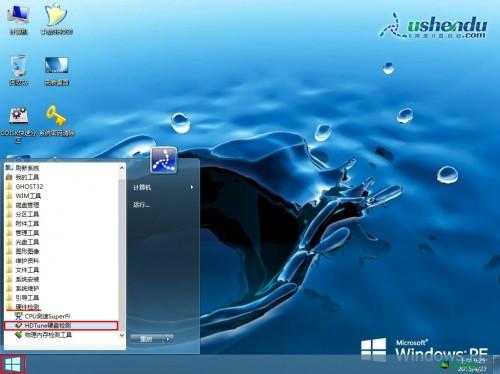
3、打开HDTune硬盘检测工具,可以先选择需要进行操作的硬盘,接着在下方选取"文件基准"功能,如图所示:

4、勾选"传输速率"和"块大小测试"功能,接着点击"开始"按钮执行操作,如图所示:
上一篇:小技巧教你恢复U盘误删文件
下一篇:U盘格式之后怎样恢复原状
高通和谷歌日前宣布,推出首次面向搭载骁龙的Windows PC的优化版Chrome浏览器。
在对骁龙X Elite参考设计的初步测试中,全新的Chrome浏览器在Speedometer 2.1基准测试中实现了显著的性能提升。
预计在2024年年中之前,搭载骁龙X Elite计算平台的PC将面世。该浏览器的提前问世,有助于骁龙PC问世就获得满血表现。
谷歌高级副总裁Hiroshi Lockheimer表示,此次与高通的合作将有助于确保Chrome用户在当前ARM兼容的PC上获得最佳的浏览体验。
在对骁龙X Elite参考设计的初步测试中,全新的Chrome浏览器在Speedometer 2.1基准测试中实现了显著的性能提升。
预计在2024年年中之前,搭载骁龙X Elite计算平台的PC将面世。该浏览器的提前问世,有助于骁龙PC问世就获得满血表现。
谷歌高级副总裁Hiroshi Lockheimer表示,此次与高通的合作将有助于确保Chrome用户在当前ARM兼容的PC上获得最佳的浏览体验。